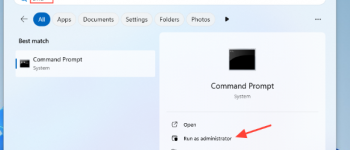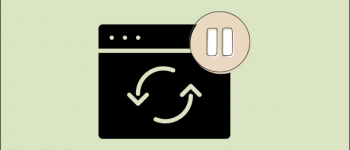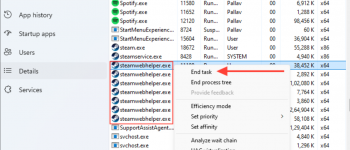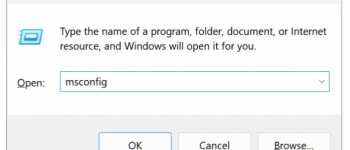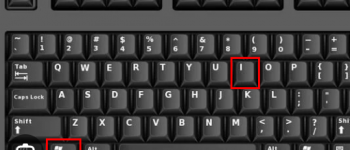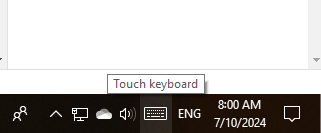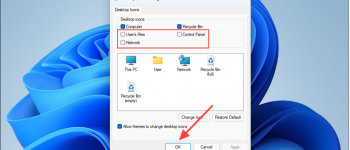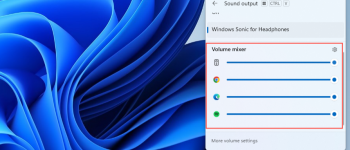Mặc định, Windows có rất nhiều font chữ. Tuy nhiên nếu chưa đủ thì bạn có thể cài đặt thêm nhiều font chữ nữa cho Windows 10 và 11. Đặc biệt nếu bạn làm về thiết kế thì thêm font là điều rất cần thiết để tạo nên những tác phẩm, thiết kế, văn bản đẹp. Hãy cùng Kí Tự Đặc Biệt cài đặt font chữ cho máy tính Windows 10 và 11 nhé
Cài đặt Font chữ cho Windows 10 và 11
Việc cài font cho Windows 10 và 11 cực kỳ đơn giản và thậm chí có nhiều cách khác nhau để cài đặt. Tuy nhiên, tựu chung lại đơn giản chỉ là cài đặt Font chữ cho Windows mà thôi. Nên mình sẽ hướng dẫn chi tiết tới bạn đọc nhé!
Bước 1: Cần font muốn cài đặt, bạn có thể lên mạng mua hoặc tải về font chữ phù hợp với bản thân mình nhé. Có nhiều nơi hỗ trợ Font lắm. Tùy theo sở thích và nhu cầu để tải font. Ví dụ mình hay vào fonttiengviet.com để tải font về trước. Ví dụ mình tải được 1 font này về máy tính của bạn rồi nè
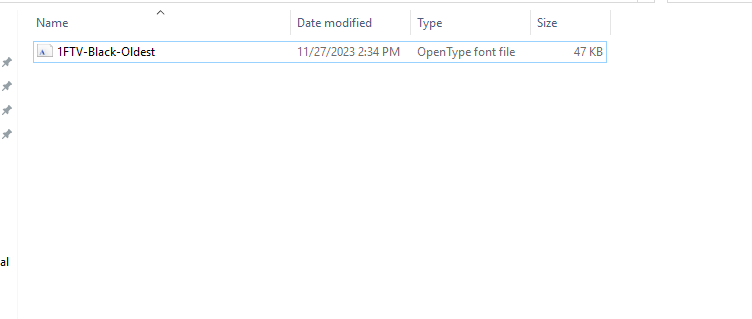
Bước 2: Bạn chỉ cần Click chuột phải vào font đó rồi chọn Install để cài đặt font này vào máy tính của bạn
Chú ý: Bạn cũng có thể chọn Preview và sau đó trong Preview có install font luôn nhé
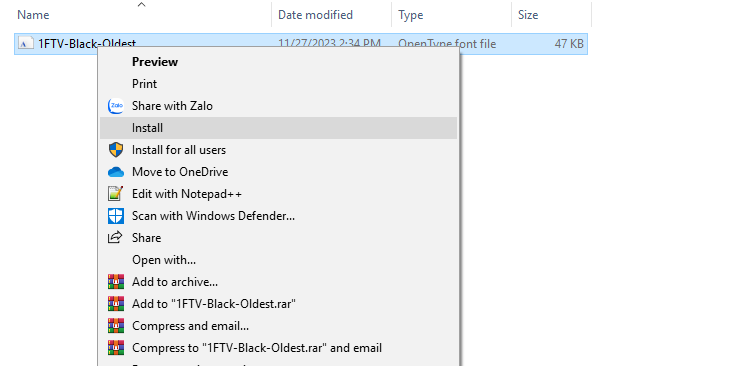
Bước 3: Chờ một tí cho Font được cài đặt là xong rồi
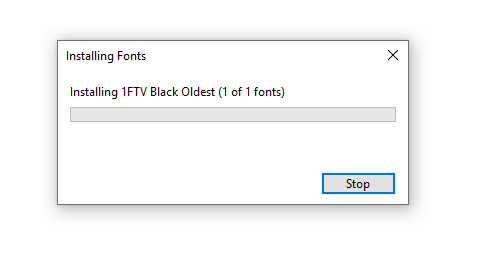
Bước 4: Kiểm thử
Đây là hình ảnh chụp màn hình phần đầu của website tendep.net > mình thêm text font 1FTV Black Oldest > ra chữ màu vàng ở dưới nhé!

Kết luận
Mình tin rằng, với bất kỳ ai cũng có thể cài đặt font chữ cho mình thông qua bài hướng dẫn này rồi đúng không. Trên thực tế bạn không cần sử dụng quá nhiều font, nhiều cũng được nhưng khó tìm lại tốn dung lượng nữa. Vì thế. Thường thì khi nào cần mình mới cài font thôi.